フォルダーをメールで送信する方法
日常の仕事や勉強では、ファイル、特にフォルダーを電子メールで送信する必要があることがよくあります。ただし、ほとんどの電子メール サービスはフォルダーの直接送信をサポートしていないため、いくつかのスキルを習得する必要があります。この記事では、フォルダーをメールで送信する方法と、過去 10 日間の注目のトピックや注目のコンテンツを添付する方法を詳しく紹介しますので、参考にしてください。
1. 電子メールでフォルダーを直接送信できないのはなぜですか?
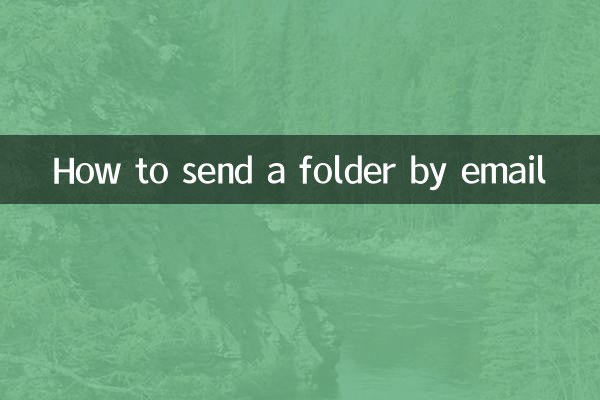
メールボックス サービスは通常、フォルダーではなく個々のファイルを送信するように設計されています。これは、フォルダー自体が複数のファイルまたはサブフォルダーを含むコンテナーであり、メールボックス添付システムがこの構造を直接処理できないためです。
2. フォルダーを電子メールで送信するにはどうすればよいですか?
一般的な方法をいくつか示します。
1.圧縮フォルダー: フォルダーを ZIP または RAR 形式に圧縮し、添付ファイルとして送信します。
2.クラウドストレージサービスを利用する: フォルダーをクラウド ディスク (Baidu Cloud Disk、Google Drive など) にアップロードし、共有リンクを生成して電子メールで送信します。
3.ファイルを個別に送信する: フォルダー内のファイルが少ない場合は、1 つずつ追加して添付ファイルとして送信できます。
3. 詳細な手順 (圧縮フォルダーを例にします)
| ステップ | 取扱説明書 |
|---|---|
| 1. フォルダーを右クリックします | 「アーカイブに追加」または同様のオプションを選択します |
| 2. 圧縮形式を設定する | ZIPまたはRAR形式を選択し、「OK」をクリックします。 |
| 3. メールアドレスにログインします | メールボックス Web ページまたはクライアントを開いて、新しい電子メールを作成します |
| 4. 添付ファイルを追加する | 「添付ファイル」ボタンをクリックし、圧縮ファイルを選択します |
| 5.メールを送信する | 宛先、件名、本文を入力して送信してください |
4. 過去 10 日間の注目のトピックと注目のコンテンツ
参考までに、過去 10 日間 (2023 年 10 月時点) のネットワーク全体でのホットなトピックとホットなコンテンツを以下に示します。
| ホットトピック | 暑さ指数 | メインプラットフォーム |
|---|---|---|
| 人工知能の新たなブレークスルー | 9.5/10 | Weibo、Zhihu、テクノロジーメディア |
| ダブルイレブン先行販売開始 | 9.2/10 | Eコマースプラットフォーム、ソーシャルメディア |
| ワールドカップのウォームアップ | 8.8/10 | スポーツフォーラム、ニュースクライアント |
| 気候変動サミット | 8.5/10 | 国際ニュース、環境コミュニティ |
5. 注意事項
1.圧縮ファイルのサイズ制限: ほとんどのメールボックスには添付ファイルのサイズに制限 (25MB など) があり、非常に大きなファイルの場合はクラウド ストレージを使用することをお勧めします。
2.ファイルのセキュリティ: 機密ファイルを暗号化して圧縮するか、パスワード保護を設定することをお勧めします。
3.互換性: 受信者が解凍ツールを持っていることを確認してください (ZIP が最も多用途です)。
6. まとめ
電子メールでフォルダーを送信する基本的な考え方は、「最初に圧縮してから送信する」または「最初にアップロードしてから共有する」です。これらの方法をマスターすると、ファイル転送タスクを効率的に完了できます。同時に、注目のトピックに注目することは、現在のトレンドを理解するのに役立ちます。この記事に添付されている注目のコンテンツも参考情報として使用できます。
他にご質問がある場合、またはさらにサポートが必要な場合は、お気軽にメッセージを残してご相談ください。

詳細を確認してください
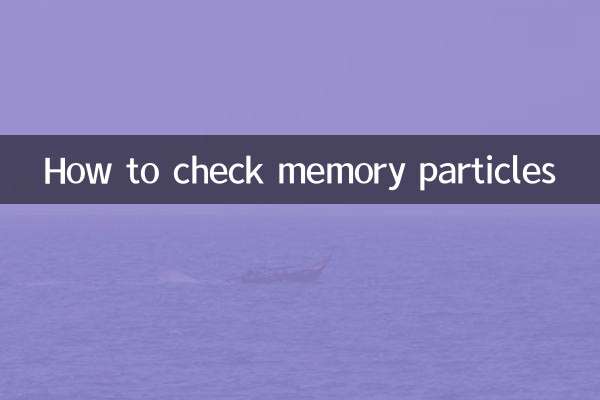
詳細を確認してください